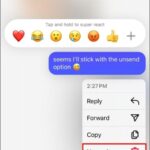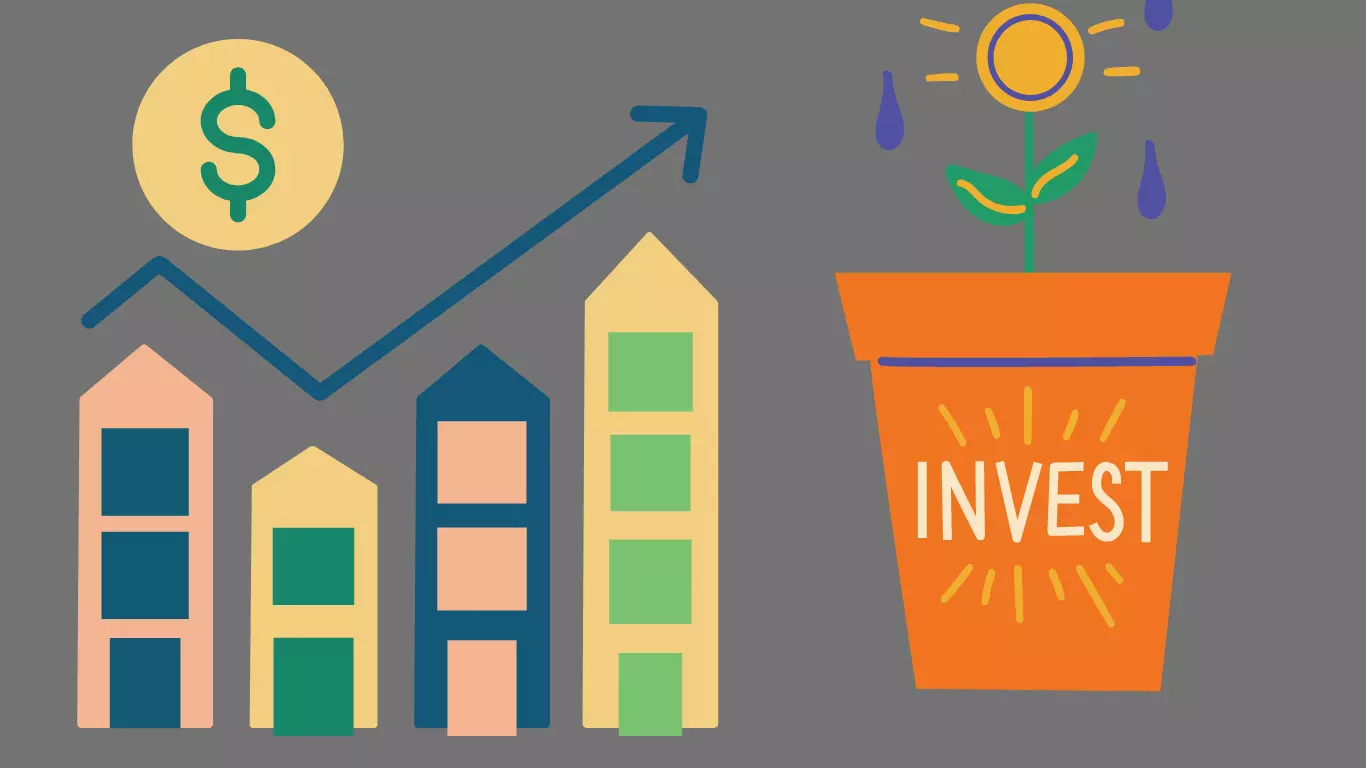Ακόμα κι αν δεν είστε στο παιχνίδι ή παρακολουθείτε στην τηλεόραση, μπορείτε να παρακολουθείτε ζωντανά αθλητικά στο iPhone από την οθόνη κλειδώματος. Αυτός ο οδηγός εξηγεί πώς.
Ένα από τα χαρακτηριστικά που πρόσθεσε η Apple στο iOS 16 ονομάζεται Ζωντανές Δραστηριότητες, μια ευρύτερη ενημέρωση για ειδοποιήσεις κλειδώματος οθόνης. Η λειτουργία θα προωθήσει ένα widget που επιτρέπει πληροφορίες σε πραγματικό χρόνο που μπορείτε να χρησιμοποιήσετε για να παρακολουθήσετε ζωντανά αθλήματα στο iPhone σας.
Αν και η παρακολούθηση αθλημάτων δεν είναι το μόνο πράγμα που μπορείτε να κάνετε με το γραφικό στοιχείο της οθόνης κλειδώματος, είναι βολικό για να παρακολουθείτε τα αποτελέσματα των αθλημάτων και να παρακολουθείτε το παιχνίδι με μια ματιά.
Αν και είναι χρήσιμο, η εφαρμογή αυτού δεν είναι απλώς μια περίπτωση εναλλαγής ενός διακόπτη. Εάν θέλετε να παρακολουθείτε ζωντανά αθλήματα στο iPhone σας, ακολουθήστε τα παρακάτω βήματα.
Πώς να ενεργοποιήσετε τις ζωντανές δραστηριότητες στο iPhone σας
Για να λειτουργήσει αυτό, δεν χρειάζεται να εγκαταστήσετε μια εφαρμογή τρίτου μέρους. Χρειάζεται μόνο να ενεργοποιήσετε τις Ζωντανές Δραστηριότητες από την εφαρμογή Ρυθμίσεις και να επιλέξετε το παιχνίδι που θέλετε, κάτι που δεν είναι διαισθητικό, αλλά θα σας δείξουμε πώς παρακάτω.
Ελέγξτε την έκδοση του iPhone σας
Σημειώστε ότι το iPhone σας πρέπει να εκτελεί iOS 16.1 ή νεότερη έκδοση για να λειτουργήσει. Για να ελέγξετε την έκδοση του iPhone σας, μεταβείτε στο Ρυθμίσεις > Γενικά > Πληροφορίες και κοιτάξτε την έκδοση iOS.
Εάν δεν έχετε ρυθμιστεί να εγκαθιστάτε αυτόματα ενημερώσεις, εάν υπάρχει διαθέσιμη, μεταβείτε στο Ρυθμίσεις > Γενικά > Ενημέρωση λογισμικού και αποκτήστε την πιο πρόσφατη έκδοση iOS
Ενεργοποιήστε τις Ζωντανές Δραστηριότητες στο iPhone
Για να ενεργοποιήσετε τις Ζωντανές Δραστηριότητες στο iPhone:
- Πατήστε το Ρυθμίσεις εικονίδιο από την αρχική οθόνη.
- Σύρετε προς τα κάτω το μενού και πατήστε το Face ID & Passcode επιλογή
- Πληκτρολογήστε το δικό σας Κωδικός πρόσβασης συσκευής και πατήστε ΕΠΙΣΤΡΟΦΗ στο πληκτρολόγιο
- Σύρετε προς τα κάτω και κάντε εναλλαγή στο Ζω Δραστηριότητες επιλογή.
Ρυθμίστε την εφαρμογή Apple TV και τις Ειδοποιήσεις
Αφού ενεργοποιήσετε τις Ζωντανές Δραστηριότητες, θα πρέπει στη συνέχεια να μεταβείτε στην εφαρμογή Apple TV. Η εφαρμογή Apple TV είναι εγκατεστημένη από προεπιλογή στο iPhone σας, αλλά αν την καταργήσατε για κάποιο λόγο, θα χρειαστεί να το κάνετε εγκαταστήστε το ξανά.
Ένα άλλο πράγμα που πρέπει να επισημάνω είστε εσείς όχι πρέπει να είναι ένα Apple TV Plus συνδρομητής για να λειτουργήσει αυτό.
Εάν δεν έχετε χρησιμοποιήσει την εφαρμογή Apple TV για λίγο, υπάρχει ένας απλός τρόπος να τη βρείτε. Σύρετε προς τα κάτω από τη μέση της αρχικής οθόνης και αναζητήστε Apple TV.
Θα πρέπει επίσης να βεβαιωθείτε ότι οι ειδοποιήσεις εφαρμογών Apple TV είναι ενεργοποιημένες. Για να τα ενεργοποιήσετε, ανοίξτε Ρυθμίσεις > Ειδοποιήσειςμετακινηθείτε προς τα κάτω στη λίστα, επιλέξτε το τηλεόραση εφαρμογή και εναλλαγή στις ειδοποιήσεις
Ξεκινήστε να παρακολουθείτε ζωντανά αθλητικά στο iPhone σας
Τώρα που γίνονται οι απαιτούμενες ρυθμίσεις, μπορείτε να παρακολουθείτε ζωντανά αθλητικά από το iPhone σας.
Για να παρακολουθήσετε ζωντανά αθλήματα στο iPhone σας:
- Ανοιξε το Apple TV εφαρμογή στο iPhone σας.
- Πατήστε το Παρακολουθήσετε τώρα κουμπί στην κάτω αριστερή γωνία της οθόνης
- Κάντε κύλιση προς τα κάτω και επιλέξτε Ζωντανά αθλητικά.
- Βρείτε το παιχνίδι που θέλετε να ακολουθήσετε κάνοντας σάρωση προς τα αριστερά ή προς τα δεξιά. Εάν το παιχνίδι βρίσκεται σε εξέλιξη, πατήστε το Ακολουθηστε κουμπί
- Βγείτε από την εφαρμογή Apple TV και μεταβείτε στην οθόνη κλειδώματος, πατήστε το Επιτρέπω έτσι ώστε η λειτουργία Live Activities να λαμβάνει τις πληροφορίες του παιχνιδιού από την εφαρμογή TV
- Προχωρώντας προς τα εμπρός, μπορείτε να παρακολουθήσετε το σκορ του παιχνιδιού και να παίξετε πληροφορίες σε σχεδόν πραγματικό χρόνο από την οθόνη κλειδώματος. Θα ενημερώσει την τρέχουσα βαθμολογία και τι συνέβη με τα τελευταία παιχνίδια
- Πατώντας την ειδοποίηση παιχνιδιού στην οθόνη κλειδώματος θα ανοίξει το τηλέφωνό σας στην εφαρμογή Apple TV.
Λάβετε πληροφορίες παιχνιδιού πιο γρήγορα
Αν δεν παρακολουθείτε το παιχνίδι ζωντανά, μπορείτε να περιμένετε μια μικρή καθυστέρηση με τις λεπτομέρειες του παιχνιδιού που θα λάβετε. Ωστόσο, υπάρχει μια προαιρετική δυνατότητα που μπορείτε να ενεργοποιήσετε για πιο συχνές ενημερώσεις παιχνιδιών. Αλλά να θυμάστε ότι αυτή η προαιρετική ρύθμιση μπορεί να εξαντλήσει την μπαταρία σας πιο γρήγορα.
Για να λαμβάνετε πιο γρήγορες ενημερώσεις παιχνιδιών:
- Ανοιξε Ρυθμίσεις από την Αρχική οθόνη
- Κάντε κύλιση προς τα κάτω και πατήστε το Apple TV εφαρμογή
- Σύμφωνα με το Επιτρέψτε στην τηλεόραση να έχει πρόσβαση ενότητα, αγγίξτε Ζωντανές Δραστηριότητες.
- Εναλλαγή στο Πιο συχνές ενημερώσεις διακόπτης.
Ακολουθήστε το παιχνίδι από το iPhone σας
Εάν δεν μπορείτε να κάνετε αρκετά αθλήματα, αυτό σας επιτρέπει να παρακολουθείτε ζωντανά παιχνίδια με μια ματιά στην οθόνη κλειδώματος. Είναι χρήσιμο όταν θέλετε να παρακολουθήσετε ένα παιχνίδι στη δουλειά, στο σπίτι ή εν κινήσει. Αν και δεν είναι απλό, αφού διαμορφώσετε τις ρυθμίσεις, μπορείτε να παρακολουθήσετε παιχνίδια πατώντας το Ακολουθηστε κουμπί στην εφαρμογή TV.
Εάν θέλετε να αλλάξετε την εμφάνιση των ειδοποιήσεων, μπορείτε να προσαρμόσετε τα γραφικά στοιχεία οθόνης κλειδώματος ή να απενεργοποιήσετε εντελώς τις ειδοποιήσεις iPhone. Και αν θέλετε να αλλάξετε το φόντο, μπορείτε να αλλάξετε την ταπετσαρία στην οθόνη κλειδώματος του iPhone.
Για γενική συντήρηση του iPhone, εάν υπάρχει ένα κραυγαλέο πρόβλημα ή θέλετε να το πουλήσετε, μπορείτε να επαναφέρετε το iPhone ή το iPad σας. Και αν το τηλέφωνό σας γίνεται λάσπη και ο ήχος είναι πνιγμένος, μάθετε πώς να καθαρίζετε τα ηχεία του iPhone σας.